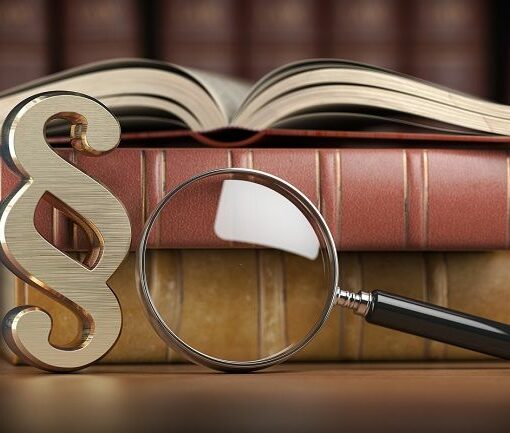Excel jest potężnym narzędziem, które można wykorzystać w księgowości i analizie finansowej. Posiada wiele wbudowanych funkcji, które ułatwiają analizę danych i dokonywanie obliczeń stricte finansowych. W tym artykule przyjrzymy się różnym funkcjom księgowym w Excelu i dowiemy się, jak mogą one pomóc w analizie finansowej.
Funkcje typu PIVOT TABLE, SORT, FILTER wszyscy znamy ale również by oszczędzić sobie czasu i pracy do zadań typowo finansowo/księgowych polecam poniższe funkcje:
- NAL.ODS: oblicza narosłe odsetki dla papieru wartościowego z oprocentowaniem okresowym. Jest to przydatne narzędzie do śledzenia odsetek, które narosły na inwestycję w określonym okresie. Na przykład: =NAL.ODS(A2;A3;A4;A5;A6;A7;A8)
- NAL.ODS.WYKUP: służy do obliczania narosłych odsetek dla papieru wartościowego z oprocentowaniem w terminie wykupu. Funkcja szczególnie przydatna, gdy chcemy ocenić wartość odsetek, które będą wypłacone przy wykupie inwestycji. Na przykład: =NAL.ODS.WYKUP(A2;A3;A4;A5;A6)
- AMORT.NIELIN (VDB): pozwala obliczyć amortyzację dla każdego okresu rozliczeniowego przy użyciu współczynnika amortyzacji. Jest to przydatne narzędzie w przypadku śledzenia spłaty pożyczek lub amortyzacji aktywów. Na przykład: =AMORT.NIELIN(A2;A3;A4;A5;A6;A7;A8)
- AMORT.LIN (SLN): oblicza amortyzację dla każdego okresu rozliczeniowego. Jest podobna do funkcji AMORT.NIELIN, ale korzysta z metody liniowej amortyzacji. Na przykład: =AMORT.LIN(A2;A3;A4;A5;A6;A7;A7)
- WYPŁ.DNI.OD.POCZ: zwraca liczbę dni od początku okresu dywidendy do dnia rozliczeniowego. Może być przydatna do monitorowania terminów wypłat dywidendy i obliczania okresów dywidendowych. Na przykład: =WYPŁ.DNI.OD.POCZ(A2;A3;A4;A5)
- WYPŁ.DNI: oblicza liczbę dni w okresie dywidendy, uwzględniając dzień rozliczeniowy. Może być stosowana w przypadku analizy i obliczania okresów dywidendowych. Na przykład: =WYPŁ.DNI(A2;A3;A4;A5)
- WYPŁ.DNI.NAST: zwraca liczbę dni od dnia rozliczeniowego do daty następnego dnia dywidendy. Jest to przydatne narzędzie do monitorowania terminów dywidendowych i obliczania odstępów czasu między nimi. Na przykład: =WYPŁ.DNI.NAST(A2;A3;A4;A5)
- WYPŁ.DATA.NAST: zwraca dzień następnej dywidendy po dniu rozliczeniowym. Na przykład: =WYPŁ.DATA.NAST(A2;A3;A4;A5)